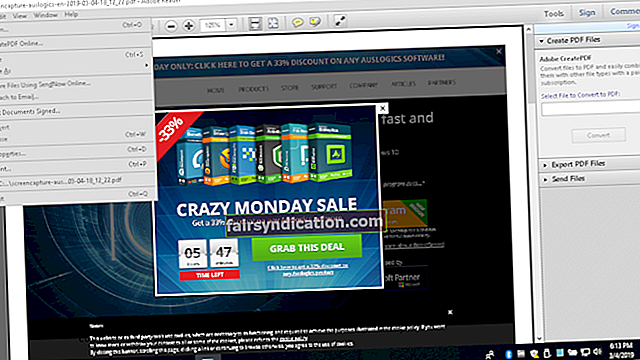PDF வடிவத்தில் கோப்புகளை அனுப்ப பெரும்பாலான மக்கள் விரும்புவதற்கு பல நல்ல காரணங்கள் உள்ளன. இந்த வடிவமைப்பில் அனுப்பப்பட்ட ஆவணங்கள் இயக்க முறைமை, வன்பொருள் மற்றும் அவற்றை உருவாக்க பயன்படும் பயன்பாடு ஆகியவற்றிலிருந்து சுயாதீனமானவை. கோப்பின் தளவமைப்பு மற்றும் தோற்றத்தை சமரசம் செய்யாமல் பல கணினி தளங்களில் அவற்றை மாற்ற முடியும் என்பதே இதன் பொருள்.
அடோப்பில் PDF கோப்பை அச்சிட முடியாவிட்டால் என்ன செய்வது?
நாங்கள் விளக்கியபடி, PDF வடிவத்தை அனைத்து வகையான ஆவணங்களுக்கும் பயன்படுத்தலாம். இருப்பினும், ஒரு ஆவணம் சரியாக அச்சிடப்படாத நேரங்கள் உள்ளன. சில சந்தர்ப்பங்களில், அச்சிடப்பட்ட ஆவணத்தில் புலங்கள் அல்லது உரை இல்லை. இது உங்களுக்கு நேர்ந்தால், கவலைப்பட வேண்டாம், ஏனெனில் PDF கோப்பை சரியாக அச்சிடாமல் சரிசெய்ய பல்வேறு வழிகள் உள்ளன. இந்த கட்டுரையில், விண்டோஸ் 10 இல் ஒரு PDF ஆவணத்தை எந்த இடையூறும் இல்லாமல் எவ்வாறு அச்சிடுவது என்பதை நாங்கள் உங்களுக்கு கற்பிப்போம். PDF கோப்புகளில் பொதுவான சிக்கல்களை சரிசெய்வதற்கான வழிகளை நாங்கள் உங்களுக்குக் காண்பிப்போம்.
வேறு எதற்கும் முன்…
PDF கோப்பு, உங்கள் அச்சுப்பொறி அல்லது உங்கள் அடோப் மென்பொருளால் சிக்கல் ஏற்பட்டதா என்பதை நீங்கள் தீர்மானிக்க வேண்டும்.
அதைச் செய்ய, கீழே உள்ள வழிமுறைகளைப் பின்பற்றவும்:
- நீங்கள் பார்க்கும் இந்த கட்டுரையை அச்சிடுங்கள்.
- நீங்கள் Chrome அல்லது Microsoft Edge ஐப் பயன்படுத்துகிறீர்கள் என்றால், வலைப்பக்கத்தில் எங்கும் வலது கிளிக் செய்து, விருப்பங்களிலிருந்து அச்சிடு என்பதைத் தேர்ந்தெடுக்கவும்.
- இந்த கட்டுரையை நீங்கள் மொஸில்லா பயர்பாக்ஸில் பார்க்கிறீர்கள் என்றால், உங்கள் உலாவியில் உள்ள கூடுதல் விருப்பங்கள் ஐகானைக் கிளிக் செய்க. பட்டியலிலிருந்து அச்சிடு என்பதைத் தேர்ந்தெடுக்கவும்.
- இந்தப் பக்கத்தை நீங்கள் அச்சிட முடியாவிட்டால், உங்கள் அச்சுப்பொறியில் ஏதேனும் தவறு இருக்க வேண்டும்.
- இந்த கட்டுரையை நீங்கள் அச்சிட முடிந்தால், உங்கள் உலாவியில் உங்கள் PDF கோப்பை திறக்க முயற்சிக்கவும்.
- உங்கள் உலாவி மூலம் உங்கள் PDF கோப்பை அச்சிடுக.
- உங்கள் PDF கோப்பை அச்சிட முடியாவிட்டால், அது சிதைக்கப்படலாம்.
- உங்கள் உலாவி மூலம் உங்கள் PDF கோப்பை அச்சிட முடிந்தால், சிக்கலின் பின்னணியில் உள்ள குற்றவாளி உங்கள் அக்ரோபேட் ரீடர்.
உங்கள் அச்சுப்பொறி சிக்கல்களை சரிசெய்தல்
உங்கள் அச்சுப்பொறியில் சிக்கல்களை சரிசெய்ய இரண்டு வழிகள் உள்ளன:
- உங்கள் அச்சுப்பொறியை இயல்புநிலை அச்சுப்பொறியாக அமைக்கவும்.
- உங்கள் அச்சுப்பொறியைப் புதுப்பிக்கவும்.
தீர்வு 1: உங்கள் அச்சுப்பொறியை இயல்புநிலை அச்சுப்பொறியாக அமைக்கவும்
- உங்கள் விசைப்பலகையில் விண்டோஸ் கீ + ஆர் அழுத்துவதன் மூலம் ரன் உரையாடல் பெட்டியைத் தொடங்கவும்.
- “கட்டுப்பாடு” என தட்டச்சு செய்க (மேற்கோள்கள் இல்லை), பின்னர் Enter ஐ அழுத்தவும்.
- வியூ பை விருப்பம் பெரிய சின்னங்களுக்கு அமைக்கப்பட்டிருப்பதை உறுதிசெய்க.
- சாதனங்கள் மற்றும் அச்சுப்பொறிகளைத் தேர்ந்தெடுக்கவும்.
- உங்கள் அச்சுப்பொறிக்கு அருகில் ஒரு பச்சை சோதனைச் சின்னம் இருந்தால், அது ஏற்கனவே அச்சிடுவதற்கான இயல்புநிலை சாதனமாக அமைக்கப்பட்டுள்ளது என்று பொருள். இல்லையெனில், உங்கள் அச்சுப்பொறியை வலது கிளிக் செய்து, பின்னர் ‘இயல்புநிலை அச்சுப்பொறியாக அமை’ விருப்பத்தைத் தேர்ந்தெடுக்கவும்.
தீர்வு 2: உங்கள் அச்சுப்பொறியைப் புதுப்பிக்கவும்
உங்களிடம் சிதைந்த, காலாவதியான அல்லது காணாமல் போன அச்சுப்பொறி இயக்கி இருக்கும்போது, நீங்கள் PDF கோப்புகளை சரியாக அச்சிட முடியாது. சிக்கலைத் தீர்க்க கீழேயுள்ள படிகளைப் பின்பற்றலாம்:
- உங்கள் அச்சுப்பொறி உற்பத்தியாளரின் வலைத்தளத்திற்குச் செல்லவும்.
- அச்சுப்பொறி இயக்கிகளுக்கான பதிவிறக்கப் பக்கத்தைப் பார்வையிடவும்.
- உங்கள் அச்சுப்பொறிக்கான சமீபத்திய இயக்கியைத் தேடுங்கள்.
- அதை உங்கள் கணினியில் பதிவிறக்கி நிறுவவும்.
- உங்கள் கணினியை மறுதொடக்கம் செய்து, PDF கோப்பை அக்ரோபேட் ரீடர் வழியாக அச்சிட முயற்சிக்கவும்.
உங்கள் அச்சுப்பொறி இயக்கியை கைமுறையாக புதுப்பிப்பது சிக்கலானது, கடினமானது மற்றும் நேரத்தை எடுத்துக்கொள்ளும் என்பதை நினைவில் கொள்ளுங்கள். எனவே, இதைச் செய்வதற்கான பொறுமை மற்றும் தொழில்நுட்ப திறன்கள் உங்களிடம் இல்லையென்றால், நீங்கள் ஆஸ்லோகிக்ஸ் டிரைவர் அப்டேட்டரைப் பயன்படுத்தலாம். இந்த நம்பகமான கருவி உங்கள் கணினிக்கு பொருத்தமான இயக்கிகளைத் தேடும் மற்றும் உங்களிடம் காலாவதியான, காணாமல் போன அல்லது சிதைந்த இயக்கிகள் இல்லை என்பதை உறுதி செய்யும்.
<உங்கள் PDF கோப்பை சரிசெய்தல் அல்லது மீண்டும் உருவாக்குதல்
பொருந்தாத அல்லது சிதைந்த தரவு உங்கள் PDF கோப்பை சரியாக அச்சிடுவதைத் தடுக்கிறது. எனவே, உங்கள் PDF கோப்பை சரிசெய்ய அல்லது மீண்டும் உருவாக்க பரிந்துரைக்கிறோம். இந்த சிக்கலை தீர்க்க இரண்டு விருப்பங்கள் இங்கே:
தீர்வு 1: ‘படமாக அச்சிடு’ விருப்பத்தைப் பயன்படுத்துதல்
- அக்ரோபேட் ரீடர் வழியாக PDF கோப்பைத் திறக்கவும்.
- கருவிப்பட்டிக்குச் சென்று, பின்னர் கோப்பு மற்றும் அச்சிடு என்பதைக் கிளிக் செய்க.
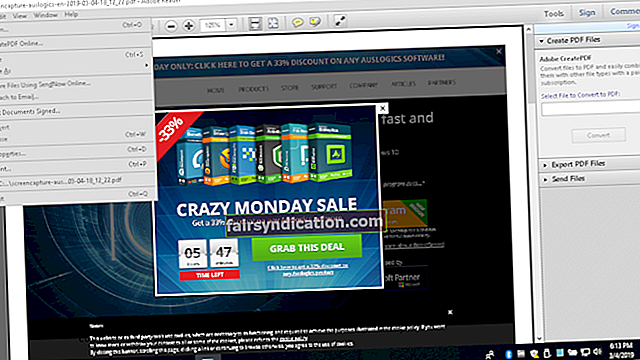
- மேம்பட்டதைத் தேர்ந்தெடுத்து, பின்னர் படமாக அச்சிடு என்பதைத் தேர்ந்தெடுக்கவும்.
- நீங்கள் PDF கோப்பை அச்சிட முடியுமா என்பதைப் பார்க்க சரி என்பதைக் கிளிக் செய்க.
தீர்வு 2: உங்கள் PDF கோப்பை மீண்டும் உருவாக்குதல்
- உங்கள் PDF கோப்பை மீண்டும் உருவாக்க ஒரு முறையைத் தேர்ந்தெடுக்கவும்:
a. PDF கோப்பை மீண்டும் பதிவிறக்க முயற்சிக்கவும், பின்னர் அதை உங்கள் வன்வட்டில் சேமிக்கவும்.
b. புதிய PDF கோப்பை உருவாக்கி, அதை உங்கள் வன்வட்டில் நேரடியாக சேமிக்கவும்.
c. அக்ரோபேட் ரீடரில் PDF கோப்பைத் திறந்து, பின்னர் சேமி என்பதைத் தேர்ந்தெடுக்கவும். உங்கள் வன்வட்டில் PDF கோப்பை சேமிக்கவும்.
- புதிதாக பதிவிறக்கம் செய்யப்பட்ட / உருவாக்கிய PDF கோப்பைத் திறந்து, அதை வெற்றிகரமாக அச்சிட முடியுமா என்று சரிபார்க்கவும்.
PDF கோப்பு சிதைந்திருக்கிறதா என்று சோதிக்கிறது
PDF கோப்பிலேயே சிக்கல்கள் இருக்கக்கூடும், அதனால்தான் அதை சரியாக அச்சிட முடியாது. ஒருவேளை, கோப்பு பரிமாற்ற செயல்பாட்டின் போது இது சிதைந்துள்ளது. மறுபுறம், உங்கள் கணினியில் சேமிக்கப்படும் போது அது சேதமடைந்திருந்தால், அது உங்கள் வன்வட்டில் தீம்பொருள் அல்லது மோசமான வட்டு துறைகளால் பாதிக்கப்பட்டிருக்க வேண்டும். அப்படியானால், ஆஸ்லோகிக்ஸ் எதிர்ப்பு தீம்பொருளைப் பயன்படுத்த பரிந்துரைக்கிறோம்.
தற்காலிக கோப்புறைகள் உட்பட உங்கள் முழு அமைப்பையும் வன்வையும் ஸ்கேன் செய்யும். இது உங்கள் தரவு மற்றும் உங்கள் தனிப்பட்ட தகவல்களை சமரசம் செய்யக்கூடிய தீங்கிழைக்கும் நிரல்கள் மற்றும் பிற பாதுகாப்பு சிக்கல்களைத் தேடும். எனவே, உங்கள் வன்வட்டில் உள்ள கோப்புகளை தீம்பொருள் சேதப்படுத்தியிருக்கிறதா என்பது உங்களுக்குத் தெரியும்.

உங்கள் அக்ரோபேட் ரீடருடன் சிக்கல்களை சரிசெய்தல்
உங்கள் அக்ரோபேட் ரீடர் மென்பொருளில் சிக்கல் உள்ளது என்பதை நீங்கள் தீர்மானிக்க முடிந்தால், கீழேயுள்ள வழிமுறைகளைப் பின்பற்றுவதன் மூலம் சிக்கலை சரிசெய்யலாம்:
- உங்கள் கணினியை மறுதொடக்கம் செய்யுங்கள்.
- PDF கோப்பைத் திறக்க அக்ரோபேட் ரீடரைப் பயன்படுத்தவும். நீங்கள் அதை வெற்றிகரமாக அச்சிட முடியுமா என்று சரிபார்க்கவும்.
- உங்கள் கணினியை மறுதொடக்கம் செய்வது PDF கோப்பை சரியாக அச்சிடவில்லை எனில், உங்கள் கணினியிலிருந்து அக்ரோபேட் ரீடரை அகற்ற பரிந்துரைக்கிறோம். அதன் பிறகு சமீபத்திய பதிப்பை நிறுவ முயற்சிக்கவும்.
மேலே உள்ள முறைகளில் எது சிக்கலை தீர்க்க உங்களுக்கு உதவியது?
கீழே உள்ள கருத்துகள் பிரிவில் உங்கள் பதிலைப் பகிரவும்!